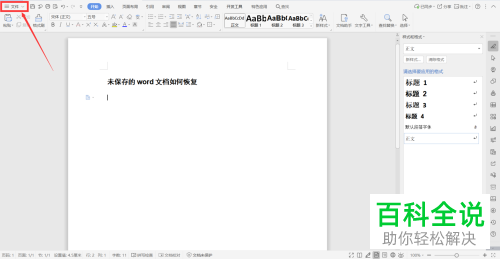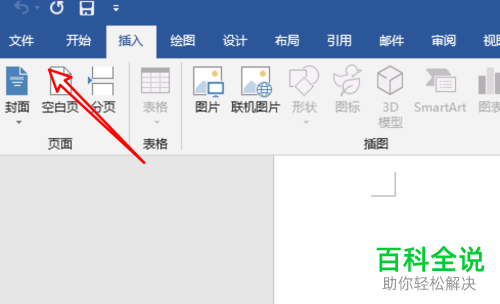怎么缩小Word文档大小
可以通过以下几种方式来缩小Word文档的大小:
1. **减少图片和图表的大小**:可以将图片和图表压缩,或者转换为更小的文件格式。
2. **减少字体大小**:适当减小文档中的字体大小。
3. **删除不必要的内容**:移除文档中不需要的部分,如空白页、重复信息等。
4. **使用压缩工具**:利用Word内置的压缩功能或外部工具对文档进行压缩。
5. **转换为PDF格式**:将Word文档转换为PDF格式,通常可以减小文件大小。
通过这些方法,你可以有效地减小Word文档的大小。
1. **减少图片和图表的大小**:可以将图片和图表压缩,或者转换为更小的文件格式。
2. **减少字体大小**:适当减小文档中的字体大小。
3. **删除不必要的内容**:移除文档中不需要的部分,如空白页、重复信息等。
4. **使用压缩工具**:利用Word内置的压缩功能或外部工具对文档进行压缩。
5. **转换为PDF格式**:将Word文档转换为PDF格式,通常可以减小文件大小。
通过这些方法,你可以有效地减小Word文档的大小。
Word是现在十分常用的文件类型之一,有些用户想知道怎么缩小Word文档大小,接下来小编就给大家介绍一下具体的操作步骤。
方法一
1. 首先第一步打开电脑中的Word文档,根据下图箭头所指,点击【文件】选项。

2. 第二步在弹出的窗口中,先点击左侧【导出】,接着根据下图箭头所指,点击【创建PDF/XPS】选项,压缩文档并重新上传即可。
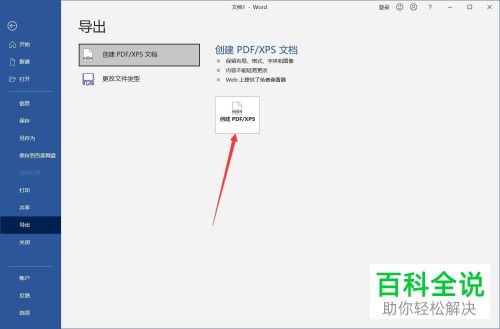
方法二
1. 首先第一步打开电脑中的Word文档,根据下图箭头所指,先点击【文件】,接着在弹出的窗口中点击【选项】。
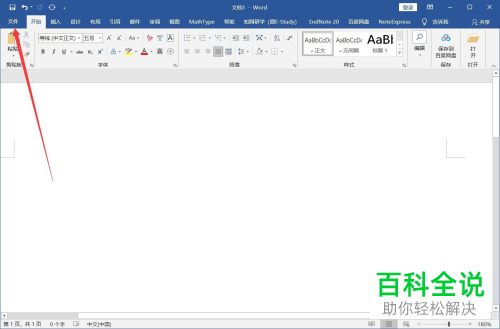
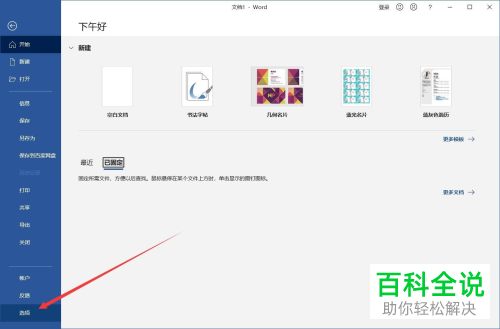
2. 第二步打开【Word选项】窗口后,先点击左侧【高级】,接着根据下图箭头所指,将【默认分辨率】调低,然后点击【确定】选项。
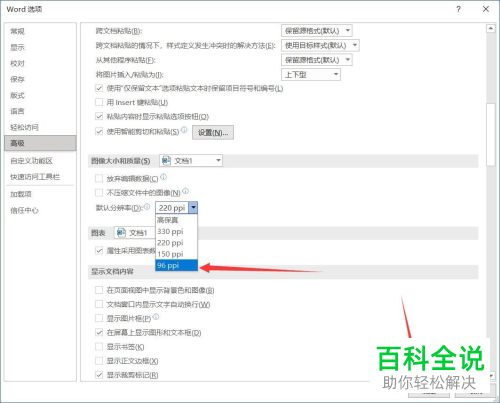
方法三
1. 首先第一步根据下图箭头所指,鼠标右键单击Word文档。

2. 第二步在弹出的菜单栏中,根据下图箭头所指,点击【添加到压缩文件】选项,压缩文档并重新上传即可。
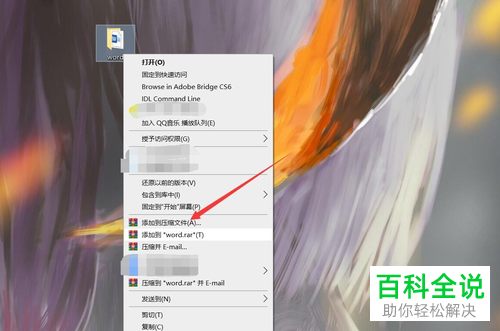
以上就是怎么缩小Word文档大小的方法。